Как узнать какая видеокарта стоит у вас на ноутбуке или компьютере? Есть несколько решений! Посмотреть самому, ничего не надо вскрывать! Для совсем непонятливых), пару программ, на выбор.
Всем привет!
Любой пользователь компьютера, ноутбука, рано или поздно задается вопросом:
Как определить какая видеокарта стоит на компьютере? Если у вас комп.
Как узнать какая видеокарта стоит на ноутбуке? Если у вас ноут.
Это вполне объяснимо, современная жизнь диктует новые условия нам и производителям видеокарт.
Практически ежемесячно выходят новые.
Я бы не сказал, что они лучше, порой они не отвечают заявленным параметрам.
Если взять 2-е видюхи с одинаковыми показателями, старая может просто не поддерживать некоторые функции.
Из за чего у вас просто не будут грузиться игры.
К тому же, если решили собирать своего друга сами, надо посмотреть совместимость с другими платами для лучшей производительности.
В принципе, без разницы, на каком устройстве, хотите посмотреть.
Смотреть будем в windows 10.
Покажу 2 способа ее посмотреть.
Первый. На мой взгляд предпочтительней, так как, не надо ничего устанавливать на вашу «машину.»
Все достаточно просто, достаточно 1 раз попробовать.
Второй. С помощью програмки. Для тех, кто боится своего «друга,» что-нибудь не то нажать...
Я за первый способ, без всяких там программ!
1 вариант.
Как узнать какая видеокарта стоит на ноутбуке
Еще раз повторюсь, этот способ универсальный!
Без разницы, что у вас ноутбук, или компьютер! Важно, какая у вас операционная система, то есть Виндовс.
Я не буду вам рассказывать, где посмотреть какая видеокарта стоит на компьютере, или ноутбуке.
Вы ведь не собираетесь разбирать своего «друга» ради этой цели?)
Конечно можно разобрать комп и посмотреть свою видео плату, по мне так это не разумно).
Ладно еще компьютер, а ноутбук, так эта целая проблема!
Ладно, даже, если сможете разобрать, и даже собрать.
Только учтите, если у вас он на гарантии, самовольное вскрытие снимает с него гарантию.
Не дай бог, у вас он сломается, а он у вас на гарантии, вам придется его ремонтировать за свой счет.
К тому же вскрывать его и не за чем.
Ладно, от слов к делу.
Показываю на примере windows 10.
1. Нажимаете «пуск»
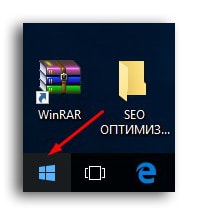
2. На открывшейся вкладке выбираете и нажимаете «параметры»
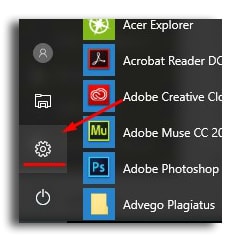
3. Далее выбираете и жмете «Система, экран, уведомления, приложения»
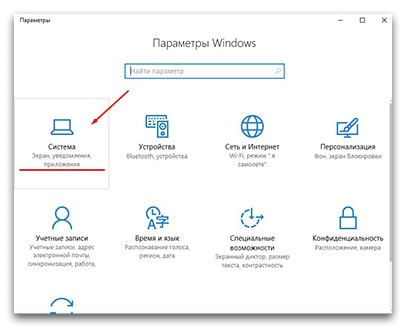
4. В «окне» поиска забиваете фразу «диспетчер устройств» ,после того как высветится эта задача, жмете на нее.
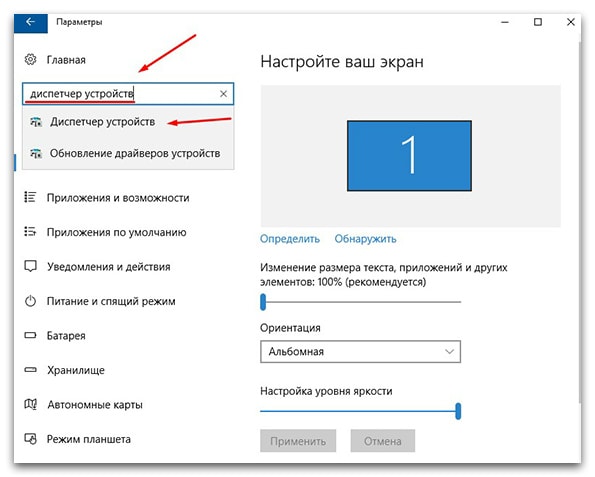
5. В открывшемся окне нажимаете на «видеоадаптеры» двойной щелчок, под ним появиться, какая у вас видеокарта.
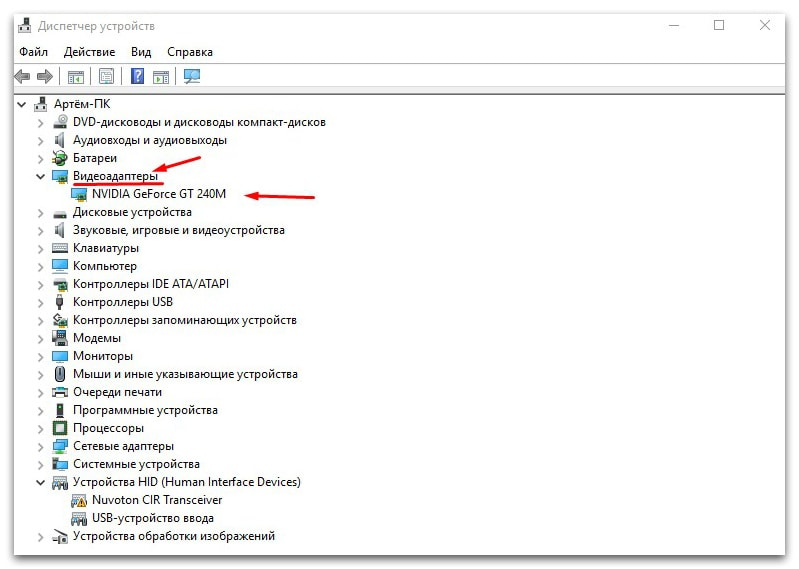
Так можно посмотреть какая у вас видюха в ручном режиме.
Теперь покажу програмку.
Смотрим с помощью программы
Я еще раз скажу.
Я не считаю нужным, по всяким мелочам скачивать проги, да это немногим будет быстрее.
Если, будете скачивать все подряд на сой комп или ноут, в скором времени он у вас превратиться в помойку клумбу с кактусами).
Вообщем, дело ваше.
Одна из немногих програмок, которая мне понравилась.
Достоинства.
Малый ее вес. Она бесплатна.
Большинство, сколько не смотрел, платные, имеют дополнительный функционал, который, обычному пользователю интернета я считаю не к чему.
Потому, я выбрал для вас именно эту.
Пользуйтесь на здоровье, коль лень самим разбираться).
Даю вам ссылку — эта прога у меня на яндекс диске.
Вирусов она вам не подкинет, мне это не к чему.
Вот ссылка на ее скачивание.
После скачивания, нажимаете yes.
Откроется «окошко» на компе с тем, что вам и нужно.
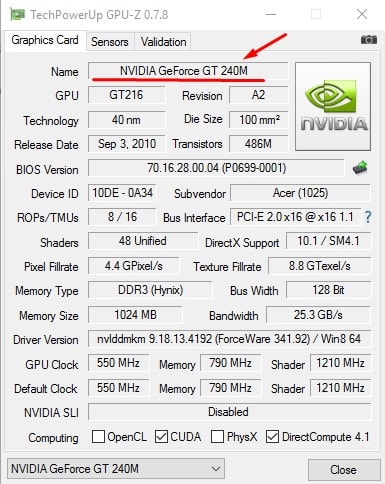
Я думаю, теперь у вас не стоит вопрос, где и как смотреть.
Да, советую эту статью занести в закладки, для того, чтобы вы всегда могли вспомнить как это делается).
Всем пока!




